|
微信公众号连wifi常见问题1、密码型设备扫码之后需要复制密码再回到设置中重新链接网络,怎么样可以省去这一步,扫码后直接连接网络呢? 由于iOS系统不支持直接调用、故苹果手机扫码后需要复制密码;安卓手机扫码即可直接连接网络。 2、如何将原公众号下的设备换到新公众号下? 请按步骤操作: 1以原公众号身份登陆公众平台,进入微信连WiFi-设备管理,选择需更换的门店、点击查看详情、在详情页点击“清空门店网络及设备”; 2)以新公众号身份登陆公众平台,进入微信连WiFi-设备管理,点击添加设备、按流程逐步操作即可将设备换到此公众号下。 3、一个公众号多个不同门店可以接微信连WiFi吗? 可以,登陆公众平台、进入微信连WiFi-设备管理,按门店添加设备即可。 4、添加密码型设备时,连网二维码图片没有显示,怎么办? 请按以下步骤操作: 1.点击导航栏的“用户连网方式”; 2.选择“扫二维码连网”点击立即配置; 3.找到你要扫码的门店,点击后面的下载或者预览,就可以看到二维码了。如果仍旧显示不了,请刷新多试几次。 5、连上WiFi后,在微信首页顶部展示的“欢迎光临****”这句欢迎语,可以修改吗? 登陆公众平台->微信连WiFi,进入商家主页管理,按门店点击编辑即可修改。目前有四种欢迎语类型可供选择。 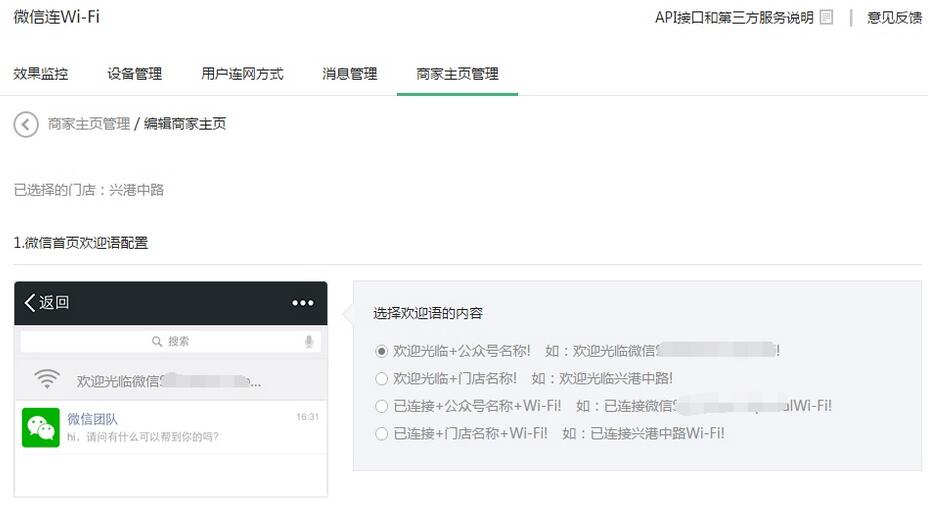 6、设备添加失败的原因? 1.是否正确的设置了SSID和密码;密码型设备需要设为密码验证模式,并确认设备的SSID和密码与平台中一致。 2.WiFi设备是否正常通电,并正确联网;确认电源以及调制解调器的联网状态。 3.是否距离过远,超过了WiFi设备的覆盖范围;确认你手机距离WiFi设备是否在覆盖范围之内。 4.是否重复激活;关闭周围已激活的设备,以免对激活造成干扰。 5.是否是在已连接wifi的情况下扫码,连wifi之前需要断开wifi并清楚已被设备记住的wifi信息,保持设备是手机网络状态。 7、如何知道自己的设备有没有全部添加成功? 每添加成功一台设备,你都会收到公众号“微信连WiFi助手”发送的消息,告诉你当前门店已添加的设备数量。也可以在公众平台微信连WiFi的【管理中心->设备管理】菜单即可查看已经添加的设备。若已添加设备数量和你设备总数不是一样多,请尝试靠近不同设备,并扫码连网,直到所有设备都被添加成功。 8、可以通过检查以下状态判断设备是否有添加成功。 1.通过微信连wifi功能联网的微信聊天列表顶部会显示联网提示。 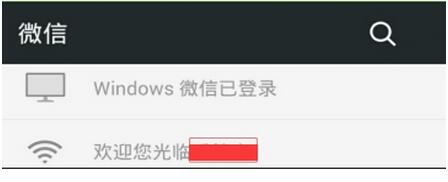 2.设备管理中会显示当前门店添加成功的设备数量。  温馨提示: 1.如果在已连接wifi的情况下扫码则无法激活设备,建议在扫码连接wifi之前调整联网情况为手机网络,并清除手机中已缓存的wifi信息。 2.未收到以上添加成功的提示则表示并未添加成功,建议检查设备状态和SSID密码是否正确重新操作添加流程。 9、一定要把所有设备的网络名称(ssid)和密码设为一致的么? 是的,只有网络名称(ssid)和密码与在公众平台微信连WiFi内填写的一致的设备才能成功添加。为了便于顾客在店内不同的区域均可连网,建议将所有设备的ssid和密码设为一致的。 10、为什么主页已经修改了,但是微信连Wi-Fi成功后的那个推送页面还是之前的页面、并没有跟随主页修改? 连接完成推送的页面请进入“商家主页管理”首页,点击列表下方的“连接完成页配置”进行修改。 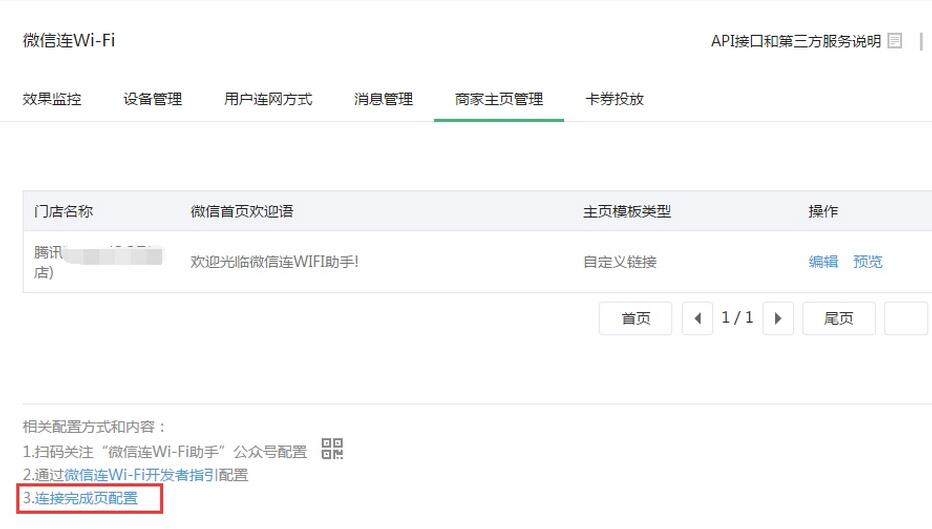 |